Mukauta päivämäärää ja aikaa, joka näkyy Windows 8 & RT -lukitusnäytössä
Jos vaihdat lukitusnäytön taustaa usein Windows 8: ssa tai RT: ssä, rakastat todennäköisesti myös aikaa mukauttaa sitä edelleen. Lukitusnäyttö on Microsoftin uusimman käyttöjärjestelmän uusi ominaisuus, joka näyttää suosikkikuvasi, kun Windows 8 -tietokone tai Windows RT -tabletti-näyttö on lukittu. Lukitusnäyttö ei muuta kuin pelkästään taustakuvien näyttäminen, ja siinä on pieni minisäde widgetit, kuten Wi-Fi-signaali, akku, sähköposti-ilmoitukset ja kello, jossa päivämääränäyttö, aika. Windows ei kuitenkaan tarjoa tapaa mukauttaa kellowidgettiä jättäen sinut kiinni varaston päivämäärä- ja aikamuodosta. AskVG: n Vishalin ansiosta voit nyt mukauttaa kellowidgetin aika- ja päivämäärämuotoa ja kieltä muuttamalla rekisteriavainta.
Seuraava kuvakaappaus osoittaa Windows 8 -lukitusnäytön kello-widgetin oletusarvoisesti. Jos et ole tyytyväinen tähän oletuskokoonpanoon, tee vain vaiheittaiset ohjeet mukauttaaksesi mielesi mukaan.
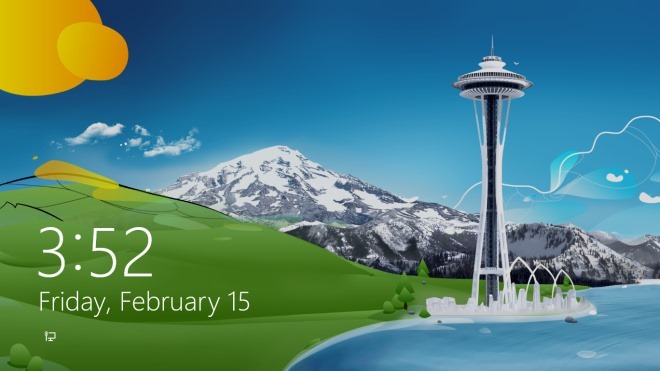
Avaa aloitusnäyttö, kirjoita 'regedit' (ilman lainausmerkkejä) ja napsauta tai napauta tuloksissa näkyvää regedit-ruutua.

Rekisterieditori avautuu työpöytätilassa. Siirry seuraavaan avaimeen:
HKEY_LOCAL_MACHINE \ SOFTWARE \ Microsoft \ Windows \ CurrentVersion \ SystemProtectedUserData
JärjestelmäsuojattuUserData-avain sisältää kaksi ylimääräistä avainta, joiden nimi on jotain kuten "S-1-5-21-XXXX-XXX-XXX". Siirry ensimmäiseen kahdesta samankaltaisesta näppäimestä:
S-1.5.21-XXXX-XXX-XXX \ AnyoneRead \ LocaleInfo

Sinun on ensin otettava LocalInfon omistusoikeus ennen muutosten tekemistä. Jos sinulla on jo omistajuus, voit ohittaa tämän vaiheen, mutta jos ei, napsauta hiiren kakkospainikkeella tai paina pitkään LocalInfo-painiketta ja napsauta tai napauta käyttöoikeudet pikavalikossa.

Ota käyttöoikeudet-ikkunan alla Salli-valintaruutu Täydellisen hallinnan vieressä ja napsauta OK-painiketta ottaaksesi muutokset käyttöön.

LocalInfo-avain sisältää luettelon oikeanpuoleisesta ruudusta, jokaisella on merkkijonoarvo. Nämä arvot liitetään kellowidgetin eri puoliin. Alla olevan kuvakaappauksen korostetut kohteet, ts. Kieli, LocaleName ja TimeFormat ovat niitä, joita meidän on muutettava. Edelliset kaksi kohtaa (Kieli ja LocaleName) antavat sinun muokata päivä- ja päivämääränäytön kieltä vaihtamalla merkkijonon. Voit esimerkiksi korvata oletuskoodin (en-US kuten englanniksi) ranskan kielellä fr-FR. Samoin kirjoittamalla de-DE tai ru-RU voit vaihtaa kielikoodin saksaksi tai vastaavasti venäjäksi. Niin kauan kuin syötät oikean koodin, muutokset otetaan käyttöön automaattisesti.
TimeFormat antaa sinun muuttaa kellojen ajan muotoa. Jos haluat muuttaa oletusarvoisen 12 tunnin aikamuodon 24 tunnin muotoon, korvaa 'h: mm tt' sanalla 'H: mm: tt'.

Muutokset otetaan käyttöön reaaliajassa. Tässä on esimerkki lukitusnäytön kellosta 24 tunnin kellomuodossa, päivämäärä ranskaksi.

Tämän säätämisen pitäisi antaa sinulle mahdollisuuden hallita Windows 8- tai RT-lukitusnäyttöä hiukan paremmin. Nauttia!
[kautta AskVG]
Haku
Uusimmat Viestit
Luo tyyliteltyjen pikkukuvien esikatselukuvat kaikille kansioihin
Internetin monien etujen joukossa on alustoja, joita se tarjoaa tai...
Portin edelleenlähetys Windows 7
SSH-tunnelointi ja SSH-portin edelleenlähetys ovat kaksi eri termiä...
Kuinka lähettää koodi Skypessä asianmukaisen muotoilun avulla
Skype on muuttunut dramaattisesti sen jälkeen, kun Microsoft on han...



